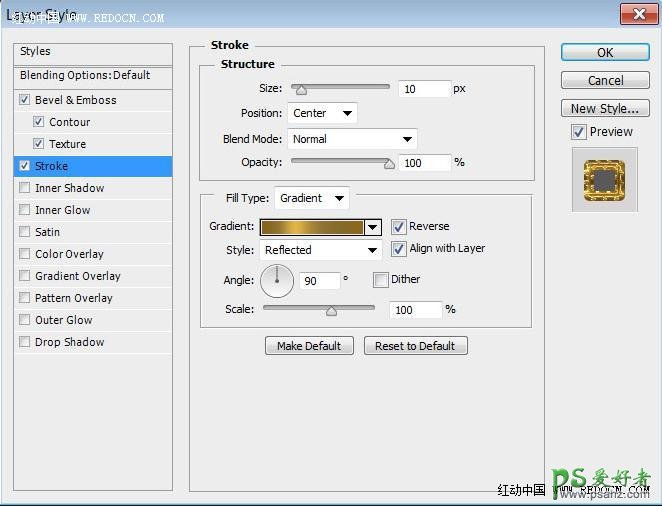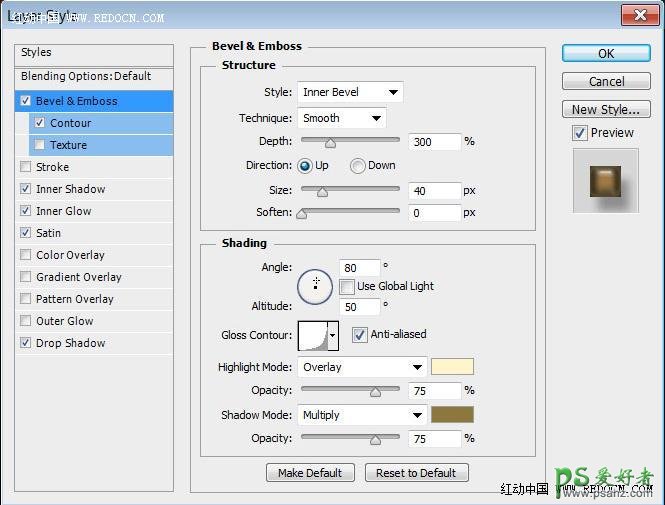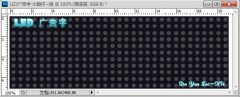当前位置:PS爱好者教程网主页 > PS文字特效 > 教程
photoshop制作高贵华丽的黄金质感艺术字,黄金字制作教程(3)
时间:2013-12-24 09:03 来源:PS文字特效教程 作者:黄金字制作教程 阅读:次
描边:大小10 ,位置“居中”,填充类型渐变,选择“黄金渐变”,这个可以自己仿照一下。 样式选择“对称的”,角度90,勾选反向。
4、双击第一个复制的文本层应用如下图层样式。 斜面和浮雕:深度300 ,大小40 ,取消勾选使用全局光,角度80,高度50,光泽等高线设置如图,勾选消除锯齿,高光模式改为“叠加”,颜色#fff5cc,阴影模式颜色#8c773d。
最新教程
推荐教程